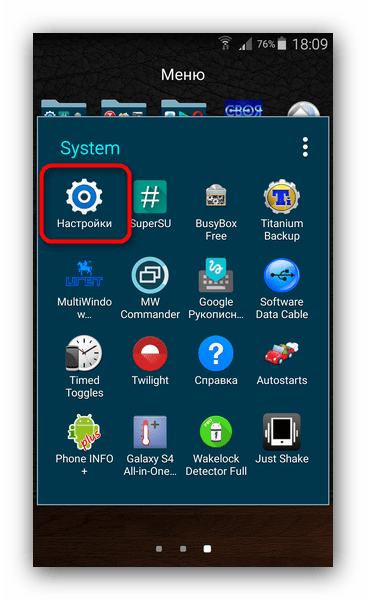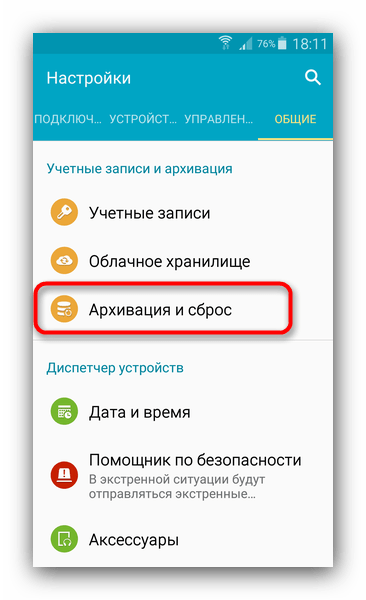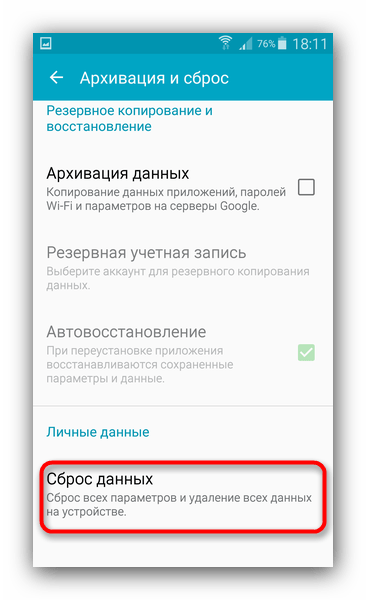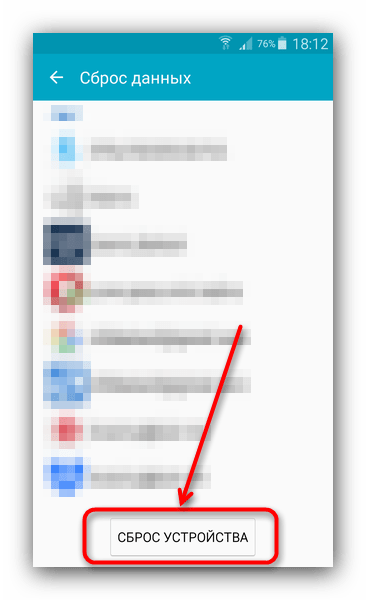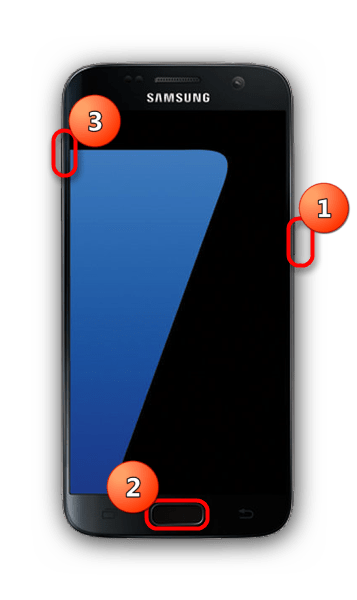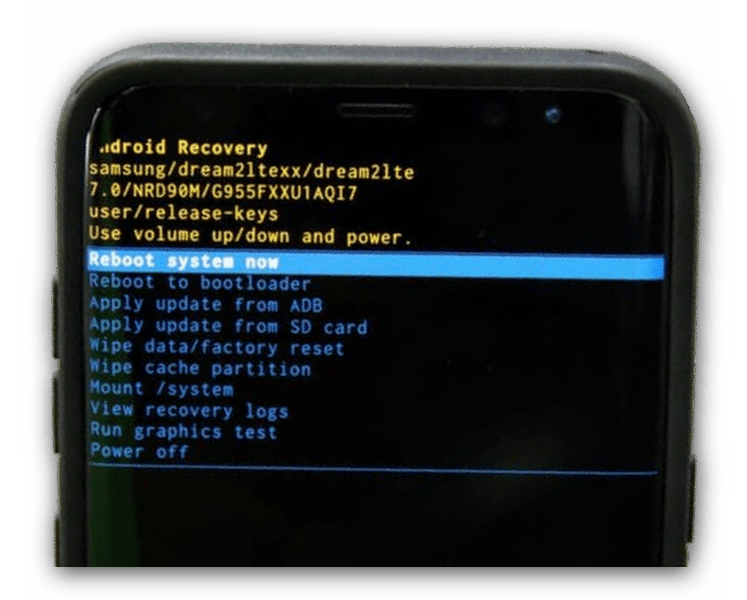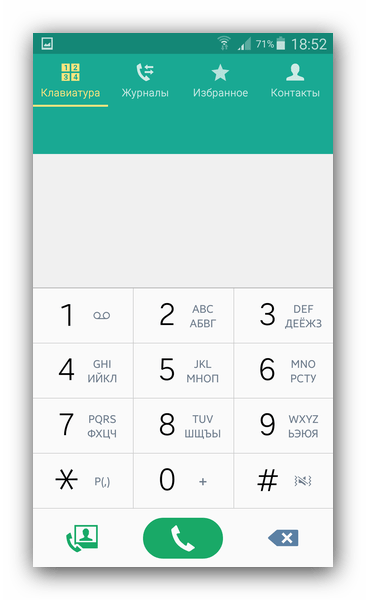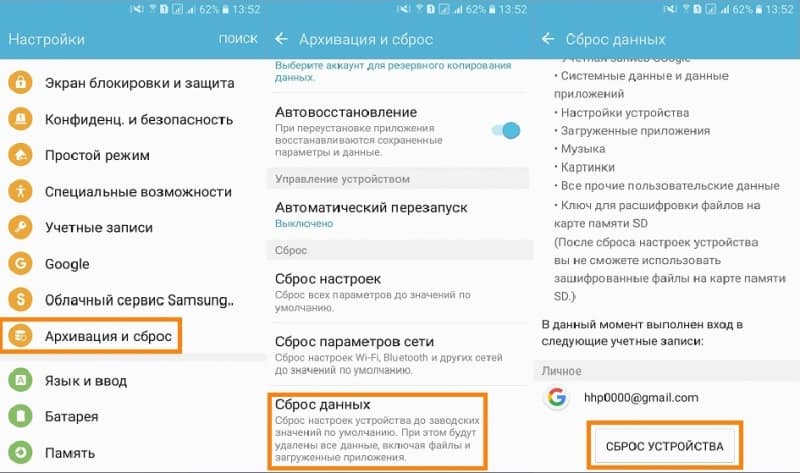- Сброс до заводских настроек смартфонов Samsung
- Как сбросить Samsung к заводским параметрам
- Способ 1: Системные средства
- Способ 2: Заводское Recovery
- Способ 3: Сервисный код в номеронабирателе
- Сброс настроек на Самсунг
- Что такое сброс до заводских настроек
- Когда следует производить сброс до заводского состояния
- Как сбросить настройки на самсунге: 2 способа
- Инструкция сброса настроек из меню восстановления
- Инструкция как вернуть заводские установки из меню системных настроек
- Видео инструкции
- Вывод
- Как быстро сбросить Самсунг до заводских настроек
- Что такое сброс настроек
- Зачем это может понадобиться
- Последствия сброса настроек Samsung
- Способы сброса Samsung до заводских настроек
- Через настройки
- Через меню Recovery
- Сервисный код
- Удаленный сброс настроек
Сброс до заводских настроек смартфонов Samsung
Как сбросить Samsung к заводским параметрам
Такую на первый взгляд непростую задачу можно решить несколькими способами. Рассмотрим каждый из них в порядке сложности как исполнения, так и проблемы.
Внимание: сброс настроек сотрет все пользовательские данные в вашем устройстве! Настоятельно рекомендуем сделать резервную копию перед началом манипуляций!
Способ 1: Системные средства
Компания Самсунг предоставила пользователям опцию сброса (по-английски hard reset) устройства через настройки аппарата.
- Войдите в «Настройки» любым доступным способом (через ярлык приложения меню или путем нажатия соответствующей кнопки в шторке девайса).
В группе «Общие настройки» расположен пункт «Архивация и сброс». Войдите в этот пункт одиночным тапом.
Приложение предупредит об удалении всей сохраненной в памяти пользовательской информации (в т. ч. учетных записей). Внизу списка расположена кнопка «Сброс устройства», которую нужно нажать.
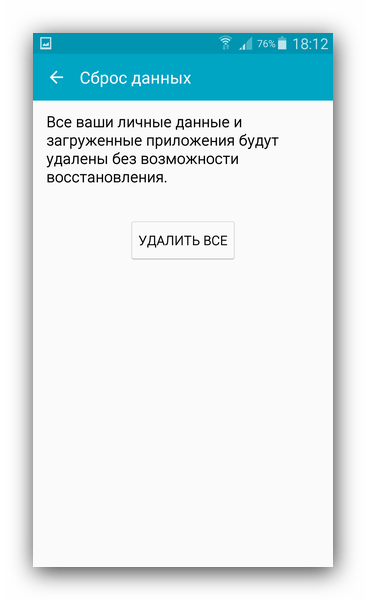
Если вы используете графический пароль, PIN или датчик отпечатка, или радужки глаза, предварительно потребуется разблокировать опцию.
Несмотря на простоту, у этого способа есть весомый недостаток – чтобы им воспользоваться, необходимо, чтобы телефон загружался в систему.
Способ 2: Заводское Recovery
Этот вариант hard reset применим в случае, когда устройство не может загрузить систему – например, при цикличной перезагрузке (bootloop).
- Выключите девайс. Чтобы зайти в «Recovery Mode», зажмите одновременно кнопки включения экрана, «Volume Up» и «Home».
В случае если у вашего девайса нет последней клавиши, то просто зажмите включение экрана плюс «Volume Up». - Когда на дисплее появится стандартная заставка с надписью «Samsung Galaxy», отпустите клавишу включения экрана, а остальные держите около 10 секунд. Должно появится меню рекавери-мода.
В случае, если не получилось, проделайте еще раз пункты 1-2, при этом держа кнопки чуть дольше. - Получив доступ к Recovery, нажимайте кнопку «Volume Down», чтобы выбрать «Wipe data/factory reset». Выбрав его, подтвердите действие нажатием клавиши включения экрана.
Этот вариант сброса системы очистит память в обход Android, позволяя исправить упомянутый выше bootloop. Как и в других способах, это действие удалит все пользовательские данные, так что бэкап желателен.
Способ 3: Сервисный код в номеронабирателе
Такой метод проведения очистки возможен благодаря применению сервисного кода Samsung. Работает лишь на некоторых устройствах, причем затрагивает в том числе и содержимое карт памяти, так что перед применением рекомендуем удалить флешку из телефона.
- Откройте приложение-номеронабиратель вашего устройства (желательно стандартное, но большинство сторонних также работоспособны).
Введите в нем следующий код
*2767*3855#
Устройство немедленно запустит процесс сброса, а по его окончании перезагрузится.
Способ чрезвычайно прост, однако таит в себе опасность, поскольку никакого предупреждения или подтверждения о сбросе не предоставляется.
Подводя итоги, отметим – процесс сброса до заводских настроек телефонов Samsung мало чем отличается от других смартфонов на Android. Кроме описанных выше, существуют и более экзотические способы сброса, однако большинству рядовых пользователей они не требуются.
Помимо этой статьи, на сайте еще 12473 инструкций.
Добавьте сайт Lumpics.ru в закладки (CTRL+D) и мы точно еще пригодимся вам.
Отблагодарите автора, поделитесь статьей в социальных сетях.
Источник
Сброс настроек на Самсунг
Разд е л: Новичкам Дата: 16.08.2018 Автор: Александр Мойсеенко . Комментариев: 0
Последнее обновление: 23/01/2021
У вас смартфон Самсунг и вы решили продать или отдать его в пользование? Либо система телефона засорена настолько, что обычная оптимизация не дает результата? В таком случае стоит сбросить настройки до заводского состояния. Что это, когда требуется производить сброс и подробную инструкцию сброса настроек на Samsung, подробно рассмотрим в данном материале.
Что такое сброс до заводских настроек
Под сбросом до заводского состояния подразумевают процесс, при котором смартфон возвращается в исходное состояние, как после схода с конвейера или сразу после покупки. Установленные приложения и другая пользовательская информация на внутреннем накопителе сотрется. В это статье
Когда следует производить сброс до заводского состояния
Сброс позволяет быстро очистить имеющиеся данные, что сделать вручную затруднительно или невозможно. Это удобно, когда следует подготовить устройство к продаже или передаче в пользование другому владельцу. Ещё сброс позволяет отменить необратимое вмешательство в систему, а так же убрать нежелательные последствия. Кроме того полная очистка позволит ускорить мобильное устройство, благодаря удалению множества образовавшихся временных файлов – кэша.
Полная очистка – эффективный способ удалить вирусы и вредносные программы, не удаляемые антивирусами. Исключение – вирус находится в системном приложении.
Как сбросить настройки на самсунге: 2 способа
Очистка выполняется двумя способами:
- Из меню восстановления.
- Из меню системных настроек.
Сброс из меню восстановления, выполняется до загрузки операционной системы, что актуально, когда аппарат не запускается, или не позволяет войти в настройки.
Очистка из системных настроек проще, благодаря чему с этим справится любой начинающий пользователь. При этом до соответствующего раздела следует добраться, для чего требуется работающая операционная система.
Инструкция сброса настроек из меню восстановления
- Отключите питание смартфона.
- Удерживайте кнопки «Увеличения громкости», «Домой» и «Питания» до запуска смартфона.
- В появившемся списке команд выберите строку «wipe data/factory reset». Для перелистывания воспользуйтесь кнопками громкости, для подтверждения действия – кнопку включения.
- В следующем окне перейдите к строке «Yes – delete all user data».
- После очистки нажмите строку «reboot system now», для перезапуска и запуска ОС.
В итоге вы получите телефон в таком же состоянии, как сразу после покупки. Все данные будут удалены.
Инструкция как вернуть заводские установки из меню системных настроек
- Перейдите в настройки смартфона – параметры.
- Откройте раздел резервного копирования, а затем «Резервное копирование и сброс».
- Отметьте пункт для сброса до заводских настроек.
- Далее подтвердите действие и введите PIN код.
- Ещё раз подтвердите действие и подождите, пока телефон произведет сброс настроек.
Видео инструкции
Вывод
Используйте сброс до заводских настроек только по необходимости. Предварительно не забудьте сохранить важные файлы и выйти из всех учетных записей. В ином случае, после загрузки смартфона, активируется защита Google FRP, а смартфоном не получится воспользоваться, пока не будет введен предыдущий аккаунт.
Если у вас есть вопросы или вы хотите предложить ваш способ сброса настроек на Samsung, то напишите в комментариях к данной статье.
Источник
Как быстро сбросить Самсунг до заводских настроек
Особенностью любого телефона Самсунг является возможность выполнить сброс до заводских настроек. Это довольно популярная, но в то же время очень опасная процедура, которая может привести к серьезным последствиям. Поэтому, прежде чем разбираться, как сбросить Самсунг до заводских настроек, необходимо принять во внимание возможные последствия, а также рассмотреть основные сценарии применения функции.
Что такое сброс настроек
Сброс телефона до заводских настроек Самсунг Галакси – это процедура, в ходе которой удаляются все данные устройства. Словом, все то, что вы копили долгое время, безвозвратно исчезает, и ваш смартфон становится как новый.
Зачем это может понадобиться
Если сброс настроек на Самсунг J7 и других моделях Самсунга приводит к полной потере данных, то для чего может потребоваться эта операция? Выделим несколько причин перевести смартфон на заводские настройки:
- Желание быстро удалить всю информацию. Не будем исключать, что многие люди ищут, как сделать сброс настроек, только из-за желания быстро освободить место на внутреннем накопителе. Хард ресет – это, конечно, не самый оптимальный вариант для вашего Samsung J1 или Samsung Galaxy А51, но все равно имеющий право на существование.
- Перепродажа устройства. Также откатить настройки до заводских рекомендуется тем, кто собирается перепродать смартфон или просто отдать его другому человеку. В данном случае процедура позволяет нивелировать возможность доступа к персональным данным.
- Потеря смартфона. Поскольку настройки на планшете или смартфоне Андроид можно сбросить удаленно, рассматриваемая операция становится отличным способом защитить персональную информацию от злоумышленников, которые могут заполучить ваш телефон в случае кражи или потери.
- Подготовка к обновлению прошивки. Прежде чем ставить обнову на свой Galaxy А6 или Samsung A50, специалисты настоятельно рекомендуют выполнить сброс настроек до заводских. Это гарантирует чистую установку обновлений и сведет на нет возможные глюки после перепрошивки.
Вы можете самостоятельно продолжить список обозначенных причин, зачем откатывать настройки на Андроиде Самсунг, ведь все зависит исключительно от потребностей пользователя. Процедура полезна во всех случаях, когда владелец устройства так или иначе заинтересован в полном удалении информации, хранящейся на его смартфоне или планшете Samsung Galaxy Tab.
Последствия сброса настроек Samsung
Вместе с причинами, почему нужно сбрасывать настройки на планшете или телефоне, становятся понятны последствия выполнения операции. И если при перепродаже устройства удаление данных – это как раз то, что требуется пользователю, то в ходе перепрошивки потеря персональной информации доставляет массу неудобств.
На заметку. Сбросить настройки до заводских и при этом не потерять сохраненные данные поможет предварительное создание резервной копии. После сброса бэкап можно будет восстановить.
Способы сброса Samsung до заводских настроек
Теперь пришло время непосредственно поговорить о том, как сбросить до заводских настроек свой Samsung J2 или Galaxy А32. Вне зависимости от того, какой моделью устройства вы пользуетесь, вам будет доступно несколько способов, как обнулить параметры телефона. Рассмотрите все варианты, чтобы выбрать наиболее подходящий.
Через настройки
Самым простым способом, как сделать полный сброс своего Galaxy А71 или Самсунг Дуос, является обращение к настройкам на телефоне. Они по умолчанию предусматривают наличие пункта для выполнения указанной операции:
- Откройте настройки на Самсунг.
- Перейдите в раздел « Общие настройки », а затем – « Сброс ».
- Подтвердите выполнение операции нажатием на кнопку « Сбросить ».
Этот способ поможет откатить Самсунг S8 до заводских параметров, а также любую модель А-серии, включая Galaxy А31 и А5. Также данный вариант позволяет сбросить настройки на планшете южнокорейского производителя.
Через меню Recovery
Если забыл пароль, или у вас заблокированный Самсунг А30, то сбросить телефон до заводских параметров можно через Рекавери, то есть кнопками устройства. Вот, как сбросить настройки в таком случае:
- Выключить свой Самсунг А50 или Galaxy А7, если он еще не выключен.
- Зажать клавиши « Питание », « Громкость вверх » и « Домой » (если у вас новый телефон Самсунг или планшет Samsung, кнопку « Домой » нажимать не нужно).
- Если эта комбинация не сработала, попробуйте другую, повторяя ее вплоть до появления меню Recovery на Самсунге.
- Оказавшись в Рекавери, перейдите в раздел « Wipe data/factory reset ». Перемещение по меню осуществляется кнопками регулировки громкости, а подтверждение выбора – кнопкой питания.
- Подтвердите выполнение операции.
- Перейдите в раздел « Reboot system now ».
- Дождитесь окончания перезагрузки устройства.
Этот вариант так же, как и предыдущий, полностью удалит все данные со смартфона. Зато при следующем запуске не потребуется вводить пароль. Однако понадобится заново настраивать телефон Самсунг.
Сервисный код
Возвращаемся к вариантам отката, когда у вас есть доступ к главному экрану устройства. В подобной ситуации еще одним хорошим способом, как сбросить Самсунг J3 до заводских настроек или, например, старенький Galaxy А8, становится использование сервисного кода. Чтобы скинуть планшет Samsung или смартфон корейской марки, понадобится:
- Ввести код *2767*3855# .
- Нажать на кнопку вызова.
В отличие от ранее рассмотренных вариантов, сброс настроек на телефоне через номеронабиратель не сопровождается предупреждениями. Поэтому будьте внимательны, если решите сбросить планшет Самсунг до заводских настроек таким способом, так как сделать шаг назад уже не получится.
Удаленный сброс настроек
Сброс телефона до заводских параметров возможен даже в том случае, если у вас его нет на руках. Этот вариант помогает в ситуациях, когда вы потеряли свой A 12 или более новый смартфон и не хотите, чтобы кто-то мог получить доступ к персональной информации. Сброс на устройстве в таком случае осуществляется через сервис Find my Device, доступный на всех гаджетах Android.
Важно. Сброс будет возможен только в том случае, если потерянный телефон включен, и на нем активированы службы определения геолокации и интернета.
Итак, чтобы откатить настройки на планшете или телефоне, следуйте инструкции:
- Запустите браузер через ноутбук или любое другое устройство с выходом в интернет.
- Перейдите на страницу android.com/find и авторизуйтесь под учетной записью Google, которая используется на потерянном телефоне Samsung.
- Выберите нужное устройство.
- Дождитесь, когда система определить местонахождение телефона.
- Нажмите на кнопку « Очистить устройство ».
- Подтвердите выполнение операции.
Если после обнаружения локации смартфона вы не потеряете надежд вернуть его, обязательно воспользуйтесь шансом найти свое устройство. Если он располагается поблизости, в этом может помочь опция проигрывания музыки. Также не забывайте, что обнаружение и, следовательно, сброс настроек работает только при соблюдении всех требований. Поэтому есть вероятность, что откатить параметры через Find my Device в итоге все-таки не получится.
Источник